QQ是中國目前使用最廣泛的聊天軟件之一,其多種多樣的功能也為人們所喜愛。QQ中比較受歡迎的功能中,語音肯定占有很重的席位,它能讓我們很方便在網上進行語音交流,不用再花費高昂的話費,只要我們的電腦連接上網絡就可以。QQ語音一旦出現問題了,相信有些朋友會很著急,下面小編就跟大家介紹一下,QQ無法語音怎麼辦?沒又出現問題的朋友也可以做一下參考。
1.檢查我們的聲卡驅動是否正常。
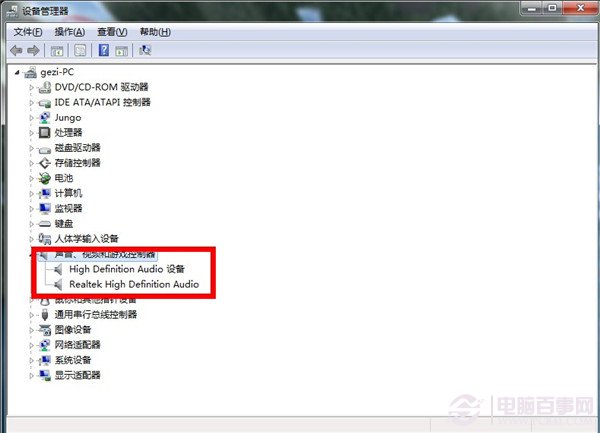
2.點擊任務欄右下角的小喇叭圖標,看看我們是不是把聲音給靜音可。

3.右鍵點擊小喇叭---錄音設備---選中麥克風---屬性---級別 出現圖下所示 如果麥克風已經靜音 只要左鍵點擊就可以恢復麥克風正常工作了哦。
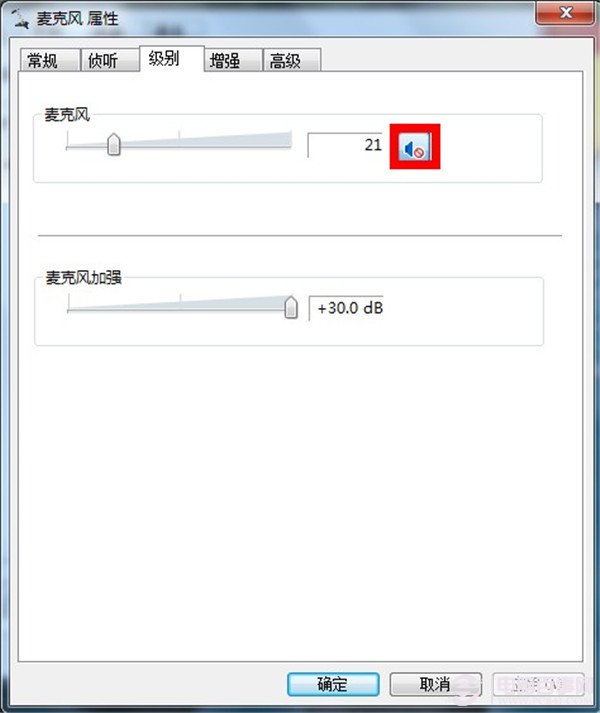
4.在QQ上設置語音的相關屬性,打開QQ面板後,打開一個聊天窗口,點擊語音按鈕的下拉菜單選擇語音設置,QQ語音輸入和輸出設備都是 Windows默認設備 如果檢測到聲音下方的狀態條會有顯示動態 並且能從揚聲器裡聽到聲音發出。
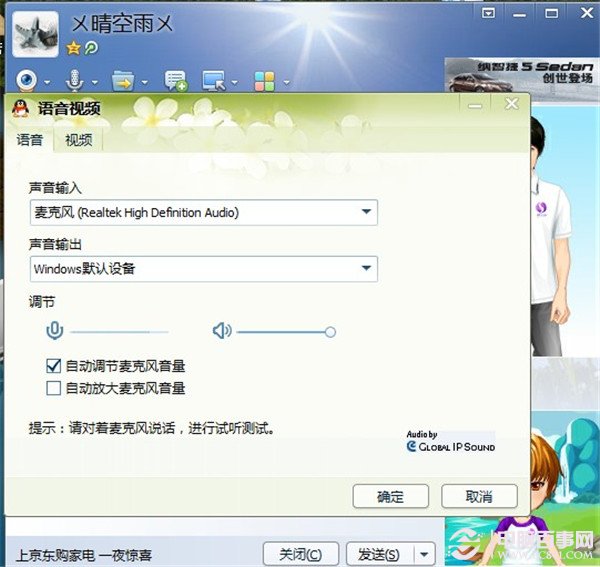
5.安裝別的語音軟件測試一下,看能否正常工作。
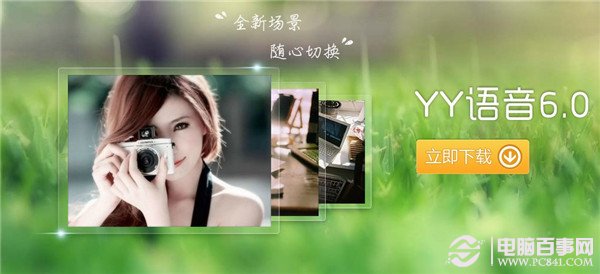
6.重裝系統一下試試。

7.如果以上方法都不管用的話,基本上確定主板或者音頻板有問題了,建議送到維修站檢測一下具體問題。
